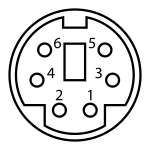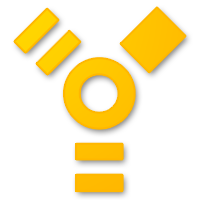Ethernet

Tarjeta de Red ISA de 10
Mbps 
Conectores BNC (
Coaxial) y RJ45 de una tarjeta de Red
Ethernet es un estándar de redes de computadoras de área local con acceso al medio por contienda CSMA/CD. El nombre viene del concepto físico de ether. Ethernet define las características de cableado y señalización de nivel físico y los formatos de tramas de datos del nivel de enlace de datos del modelo OSI.
La Ethernet se tomó como base para la redacción del estándar internacional IEEE 802.3. Usualmente se toman Ethernet e IEEE 802.3 como sinónimos. Ambas se diferencian en uno de los campos de la trama de datos. Las tramas Ethernet y IEEE 802.3 pueden coexistir en la misma red.
| Contenido - 1 Historia
- 2 Formato de la trama Ethernet
- 3 Tecnología y velocidad de Ethernet
- 4 Hardware comúnmente usado en una red Ethernet
- 5 Presente y futuro de Ethernet
- 6 Véase también
|
Historia
En 1970, mientras Abramson montaba la red ALOHA en Hawaii, un estudiante recién graduado en el MIT llamado Robert Metcalfe se encontraba realizando sus estudios de doctorado en la Universidad de Harvard trabajando para ARPANET, que era el tema de investigación candente en aquellos días. En un viaje a Washington, Metcalfe estuvo en casa de Steve Crocker (el inventor de los RFCs de Internet) donde éste lo dejó dormir en el sofá. Para poder conciliar el sueño Metcalfe empezó a leer una revista científica donde encontró un artículo de Norm Abramson acerca de la red Aloha. Metcalfe pensó cómo se podía mejorar el protocolo utilizado por Abramson, y escribió un artículo describiendo un protocolo que mejoraba sustancialmente el rendimiento de Aloha. Ese artículo se convertiría en su tesis doctoral, que presentó en 1973. La idea básica era muy simple: las estaciones antes de transmitir deberían detectar si el canal ya estaba en uso (es decir si ya había 'portadora'), en cuyo caso esperarían a que la estación activa terminara. Además, cada estación mientras transmitiera estaría continuamente vigilando el medio físico por si se producía alguna colisión, en cuyo caso se pararía y retransmitiría más tarde. Este protocolo MAC recibiría más tarde la denominación Acceso Múltiple con Detección de Portadora y Detección de Colisiones, o más brevemente CSMA/CD (Carrier Sense Multiple Access / Collision Detection).
En 1972 Metcalfe se mudó a California para trabajar en el Centro de Investigación de Xerox en Palo Alto llamado Xerox PARC (Palo Alto Research Center). Allí se estaba diseñando lo que se consideraba la 'oficina del futuro' y Metcalfe encontró un ambiente perfecto para desarrollar sus inquietudes. Se estaban probando unas computadoras denominadas Alto, que ya disponían de capacidades gráficas y ratón y fueron consideradas los primeros ordenadores personales. También se estaban fabricando las primeras impresoras láser. Se quería conectar las computadoras entre sí para compartir ficheros y las impresoras. La comunicación tenía que ser de muy alta velocidad, del orden de megabits por segundo, ya que la cantidad de información a enviar a las impresoras era enorme (tenían una resolución y velocidad comparables a una impresora láser actual). Estas ideas que hoy parecen obvias eran completamente revolucionarias en 1973.
A Metcalfe, el especialista en comunicaciones del equipo con 27 años de edad, se le encomendó la tarea de diseñar y construir la red que uniera todo aquello. Contaba para ello con la ayuda de un estudiante de doctorado de Stanford llamado David Boggs. Las primeras experiencias de la red, que denominaron 'Alto Aloha Network', las llevaron a cabo en 1972. Fueron mejorando gradualmente el prototipo hasta que el 22 de mayo de 1973 Metcalfe escribió un memorándum interno en el que informaba de la nueva red. Para evitar que se pudiera pensar que sólo servía para conectar computadoras Alto cambió el nombre de la red por el de Ethernet, que hacía referencia a la teoría de la física hoy ya abandonada según la cual las ondas electromagnéticas viajaban por un fluido denominado éter que se suponía llenaba todo el espacio (para Metcalfe el 'éter' era el cable coaxial por el que iba la señal). Las dos computadoras Alto utilizadas para las primeras pruebas de Ethernet fueron rebautizadas con los nombres Michelson y Morley, en alusión a los dos físicos que demostraron en 1887 la inexistencia del éter mediante el famoso experimento que lleva su nombre.
La red de 1973 ya tenía todas las características esenciales de la Ethernet actual. Empleaba CSMA/CD para minimizar la probabilidad de colisión, y en caso de que ésta se produjera se ponía en marcha un mecanismo denominado retroceso exponencial binario para reducir gradualmente la ‘agresividad’ del emisor, con lo que éste se adaptaba a situaciones de muy diverso nivel de tráfico. Tenía topología de bus y funcionaba a 2,94 Mb/s sobre un segmento de cable coaxial de 1,6Km de longitud. Las direcciones eran de 8 bits y el CRC de las tramas de 16 bits. El protocolo utilizado al nivel de red era el PUP (Parc Universal Packet) que luego evolucionaría hasta convertirse en el que luego fue XNS (Xerox Network System), antecesor a su vez de IPX (Netware de Novell).
En vez de utilizar el cable coaxial de 75 ohms de las redes de televisión por cable se optó por emplear cable de 50 ohms que producía menos reflexiones de la señal, a las cuales Ethernet era muy sensible por transmitir la señal en banda base (es decir sin modulación). Cada empalme del cable y cada 'pincho' vampiro (transceiver) instalado producía la reflexión de una parte de la señal transmitida. En la práctica el número máximo de 'pinchos' vampiro, y por tanto el número máximo de estaciones en un segmento de cable coaxial, venía limitado por la máxima intensidad de señal reflejada tolerable.
En 1975 Metcalfe y Boggs describieron Ethernet en un artículo que enviaron a Communications of the ACM (Association for Computing Machinery), publicado en 1976. En él ya describían el uso de repetidores para aumentar el alcance de la red. En 1977 Metcalfe, Boggs y otros dos ingenieros de Xerox recibieron una patente por la tecnología básica de Ethernet, y en 1978 Metcalfe y Boggs recibieron otra por el repetidor. En esta época todo el sistema Ethernet era propiedad de Xerox.
Conviene destacar que David Boggs construyó en el año 1975 durante su estancia en Xerox PARC el primer router y el primer servidor de nombres de la Internet.
Formato de la trama Ethernet [editar]
Trama del DIX Ethernet | Preámbulo | Destino | Origen | Longitud | Datos | Relleno | FCS |
| 8 bytes | 6 bytes | 6bytes | 2 bytes | 0 a 1500 bytes | 0 a 46 bytes | 2 ó 4 bytes |
Trama de IEEE 802.3 | Preámbulo | SOF | Destino | Origen | Tipo | Datos | Relleno | FCS |
| 7 bytes | 1 byte | 6 bytes | 6bytes | 2 bytes | 0 a 1500 bytes | 0 a 46 bytes | 4 bytes |
- Preámbulo
- Un campo de 7 bytes (56 bits) con una secuencia de bits usada para sincronizar y estabilizar el medio físico antes de iniciar la transmisión de datos. El patrón del preámbulo es:
10101010 10101010 10101010 10101010 10101010 10101010 10101010 - Estos bits se transmiten en orden, de izquierda a derecha y en la codificación Manchester representan una forma de onda periódica.
- SOF (Start Of Frame) Inicio de Trama
- Campo de 1 byte (8 bits) con un patrón de 1s y 0s alternados y que termina con dos 1s consecutivos. El patrón del SOF es: 10101011. Indica que el siguiente bit será el bit más significativo del campo de dirección MAC de destino.
- Aunque se detecte una colisión durante la emisión del preámbulo o del SOF, el emisor debe continuar enviando todos los bits de ambos hasta el fin del SOF.
- Dirección de destino
- Campo de 6 bytes (48 bits) que especifica la dirección MAC de tipo EUI-48 hacia la que se envía la trama. Esta dirección de destino puede ser de una estación, de un grupo multicast o la dirección de broadcast de la red. Cada estación examina este campo para determinar si debe aceptar el paquete.
- Dirección de origen
- Campo de 6 bytes (48 bits) que especifica la dirección MAC de tipo EUI-48 desde la que se envía la trama. La estación que deba aceptar el paquete conoce por este campo la dirección de la estación origen con la cual intercambiará datos.
- Tipo
- Campo de 2 bytes (16 bits) que identifica el protocolo de red de alto nivel asociado con el paquete o, en su defecto, la longitud del campo de datos. La capa de enlace de datos interpreta este campo. (En la IEEE 802.3 es el campo longitud y debe ser menor de 1536 bytes.)
- Datos
- Campo de 0 a 1500 Bytes de longitud. Cada Byte contiene una secuencia arbitraria de valores. El campo de datos es la información recibida del nivel de red (la carga útil). Este campo, también incluye los H3 y H4 (cabeceras de los niveles 3 y 4), provenientes de niveles superiores.
- Relleno
- Campo de 0 a 46 bytes que se utiliza cuando la trama Ethernet no alcanza los 64 bytes mínimos para que no se presenten problemas de detección de colisiones cuando la trama es muy corta.
- FCS (Frame Check Sequence - Secuencia de Verificación de Trama)
- Campo de 32 bits (4 bytes) que contiene un valor de verificación CRC (Control de redundancia cíclica). El emisor calcula el CRC de toda la trama, desde el campo destino al campo CRC suponiendo que vale 0. El receptor lo recalcula, si el valor calculado es 0 la trama es valida.
Tecnología y velocidad de Ethernet [editar]
Hace ya mucho tiempo que Ethernet consiguió situarse como el principal protocolo del nivel de enlace. Ethernet 10Base2 consiguió, ya en la decada de los 90s, una gran aceptación en el sector. Hoy por hoy, 10Base2 se considera como una "tecnología de legado" respecto a 100BaseT. Hoy los fabricantes ya desarrollaron adaptadores capaces de trabajar tanto con la tecnología 10baseT como la 100BaseT y esto ayuda a una mejor adaptación y transición.
Las tecnologías Ethernet que existen se diferencian en estos conceptos:
- Velocidad de transmisión
- - Velocidad a la que transmite la tecnología.
- Tipo de cable
- - Tecnología del nivel físico que usa la tecnología.
- Longitud máxima
- - Distancia máxima que puede haber entre dos nodos adyacentes (sin estaciones repetidoras).
- Topología
- - Determina la forma física de la red. Bus si se usan conectores T (hoy sólo usados con las tecnologías más antiguas) y estrella si se usan hubs (estrella de difusión) o switches (estrella conmutada).
A continuación se especifican los anteriores conceptos en las tecnologías más importantes:
Tecnologías Ethernet | Tecnología | Velocidad de transmisión | Tipo de cable | Distancia máxima | Topología |
| 10Base2 | 10 Mbps | Coaxial | 185 m | Bus (Conector T) |
| 10BaseT | 10 Mbps | Par Trenzado | 100 m | Estrella (Hub o Switch) |
| 10BaseF | 10 Mbps | Fibra óptica | 2000 m | Estrella (Hub o Switch) |
| 100BaseT4 | 100Mbps | Par Trenzado (categoría 3UTP) | 100 m | Estrella. Half Duplex(hub) y Full Duplex(switch) |
| 100BaseTX | 100Mbps | Par Trenzado (categoría 5UTP) | 100 m | Estrella. Half Duplex(hub) y Full Duplex(switch) |
| 100BaseFX | 100Mbps | Fibra óptica | 2000 m | No permite el uso de hubs |
| 1000BaseT | 1000Mbps | 4 pares trenzado (categoría 5e ó 6UTP ) | 100 m | Estrella. Full Duplex (switch) |
| 1000BaseSX | 1000Mbps | Fibra óptica (multimodo) | 550 m | Estrella. Full Duplex (switch) |
| 1000BaseLX | 1000Mbps | Fibra óptica (monomodo) | 5000 m | Estrella. Full Duplex (switch) |
Hardware comúnmente usado en una red Ethernet [editar]
Los elementos de una red Ethernet son:Tarjeta de Red, repetidores,concentradores,puentes,los conmutadores,los nodos de red y el medio de interconexión. Los nodos de red pueden clasificarse en dos grandes grupos: Equipo Terminal de Datos (DTE) y Equipo de Comunicación de Datos (DCE). Los DTE son dispositivos de red que generan o que son el destino de los datos: como los PCs, las estaciones de trabajo, los servidores de archivos, los servidores de impresión; todos son parte del grupo de las estaciones finales. Los DCE son los dispositivos de red intermediarios que reciben y retransmiten las tramas dentro de la red; pueden ser: ruteadores, conmutadores (switch), concentradores (hub), repetidores o interfaces de comunicación, ej.: un módem o una tarjeta de interface.
- NIC, o Tarjeta de Interfaz de Red|Adaptador - permite que una computadora acceda a una red local. Cada tarjeta tiene una única dirección MAC que la identifica en la red. Una computadora conectada a una red se denomina nodo.
- Repetidor o repeater - aumenta el alcance de una conexión física, recibiendo las señales y retransmitiéndolas, para evitar su degradación, a través del medio de transmisión, lográndose un alcance mayor. Usualmente se usa para unir dos áreas locales de igual tecnología y sólo tiene dos puertos. Opera en la capa física del modelo OSI.
- Concentrador o hub - funciona como un repetidor pero permite la interconexión de múltiples nodos. Su funcionamiento es relativamente simple pues recibe una trama de ethernet, por uno de sus puertos, y la repite por todos sus puertos restantes sin ejecutar ningún proceso sobre las mismas. Opera en la capa física del modelo OSI.
- Puente o bridge - interconecta segmentos de red haciendo el cambio de frames (tramas) entre las redes de acuerdo con una tabla de direcciones que le dice en qué segmento está ubicada una dirección MAC dada.

Conexiones en un switch Ethernet
- Conmutador o Switch - funciona como el bridge, pero permite la interconexión de múltiples segmentos de red, funciona en velocidades más rápidas y es más sofisticado. Los switches pueden tener otras funcionalidades, como Redes virtuales , y permiten su configuración a través de la propia red. Funciona básicamente en la capa 2 del modelo OSI (enlace de datos). Por esto son capaces de procesar información de las tramas; su funcionalidad más importante es en las tablas de dirección. Por ej.: una computadora conectada al puerto 1 del conmutador envía una trama a otra computadora conectada al puerto 2; el switch recibe la trama y la transmite a todos sus puertos, excepto aquel por donde la recibió; la computadora 2 recibirá el mensaje y eventualmente lo responderá, generando tráfico en el sentido contrario; ahora el switch conocerá las direcciones MAC de las computadoras en el puerto 1 y 2; cuando reciba otra trama con dirección de destino de alguna de ellas, sólo transmitirá la trama a dicho puerto disminuyendo así el tráfico de la red y contribuyendo al buen funcionamiento de la misma.
Presente y futuro de Ethernet [editar]
Ethernet se planteó en un principio como un protocolo destinado a cubrir las necesidades de las redes LAN. A partir de 2001 Ethernet alcanzó los 10 Gbps lo que dio mucha más popularidad a la tecnología. Dentro del sector se planteaba a ATM como la total encargada de los niveles superiores de la red, pero el estándar 802.3ae (Ethernet Gigabit 10) se ha situado en una buena posición para extenderse al nivel WAN.
 Paso 2: Extraiga el microprocesador de su caja protectora; tómelo solo por los bordes y nunca tome sus terminales metálicas
Paso 2: Extraiga el microprocesador de su caja protectora; tómelo solo por los bordes y nunca tome sus terminales metálicas 
 Paso 4: cuando haya asentado bien sobre el socket baje la palanca para asegurarlo
Paso 4: cuando haya asentado bien sobre el socket baje la palanca para asegurarlo